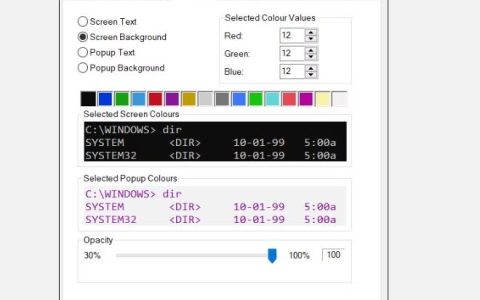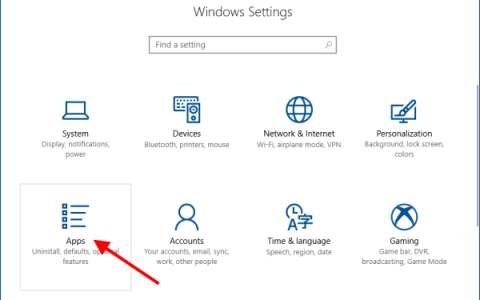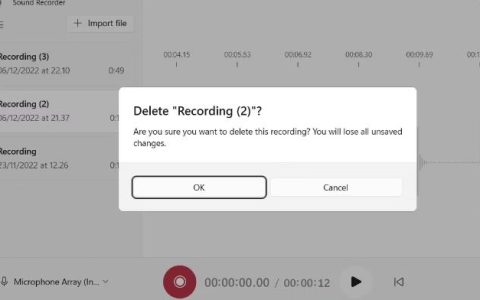以下是如何更新Kindle Fire上的应用程序并确保您在 Kindle Fire 设备上使用最新版本的应用程序。
更新Kindle Fire平板电脑上的应用程序
要更新 Kindle Fire 上的应用程序,您可以将您的设备设置为自动下载和安装更新或手动检查更新并安装它们(如果可用)
通常,仅当在单个会话中下载了更新版本的软件时,更新才有效。
因此,您需要确保您的 Kindle Fire 设备有足够的存储空间,它已连接到互联网并且您有足够的时间来安装更新。
了解了这一点,让我们继续看一下在 Kindle Fire 设备上手动和自动更新应用程序的步骤。
1. Kindle Fire 上的自动更新应用程序
默认情况下,从亚马逊 App Store 下载的大多数应用程序都设置为在 Kindle Fire 上自动更新。
您可以按照以下步骤确保在您的设备上启用了自动更新选项。
1. 在主屏幕上,点击 设置 图标。
2. 从“设置”屏幕,转到“应用程序和游戏” > “亚马逊应用程序设置”。
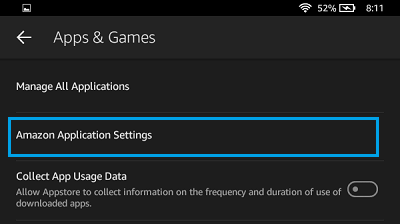
3. 接下来,点击Appstore > 自动更新。
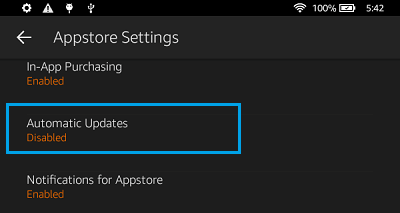
4.在下一个屏幕上,打开启用自动更新选项。
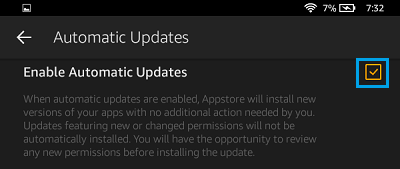
进行此设置后,您可以期望从亚马逊应用商店下载的应用程序会在您的设备上自动更新。
2. 在 Kindle Fire 上手动更新应用程序
如果您不希望应用程序自动更新,您可以按照以下步骤在 Kindle Fire 上手动更新应用程序。
1. 在主屏幕中,打开 Kindle Fire 设备上的Appstore 。
2. 在 Appstore 上,点击三行菜单图标 > APP 更新。
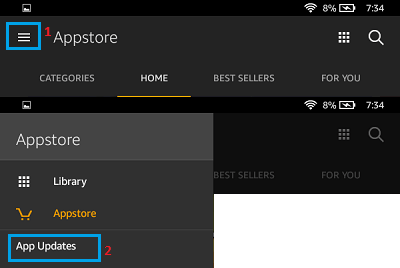
在下一个屏幕上,您将能够看到可用的更新(如果有)
3.更新通过APK安装的应用
从其他来源(使用 APK 文件)安装的应用程序可能不会在您的设备上自动更新。
对于此类应用程序,您可以按照以下步骤检查安装在您设备上的第三方应用程序的版本。
1.转到设置>应用和游戏>管理所有应用程序。
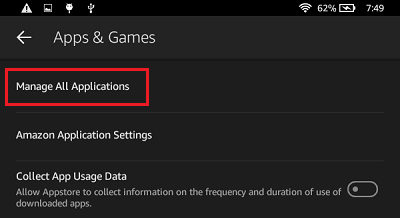
2.在“管理所有应用程序”屏幕上,点击“已下载”选项卡。
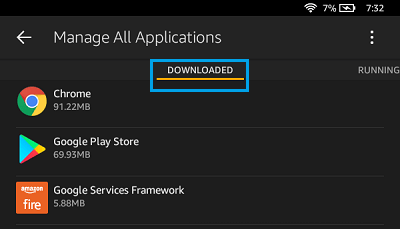
在“已下载”屏幕上,找到您要更新的第三方应用程序并记下其版本号(显示在应用程序标题下)。
接下来,访问 APKMirror 网站以检查是否有更新版本的应用程序可用。